[Office 365 快速上手系列] OneNote好用功能介紹 整合功能和歷程記錄
習慣使用OneNote筆記後,發現除了筆記的基本功能外,還有整合其他Office365的服務,讓寫好的筆記可以方便分享,另外也有歷程記錄方便共同作業。
例如直接按電子郵件頁面,就能透過Outlook寄信出去。
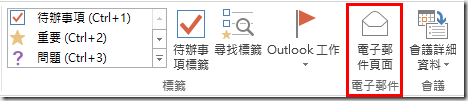
結合行事曆
可以插入在行事曆中的會議資訊。
1.點選常用>會議詳細資料,可以立即點選今天的會議。
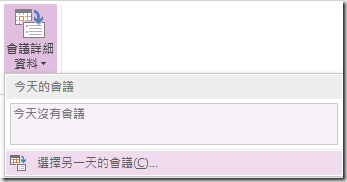
2.或是選擇另一天的會議
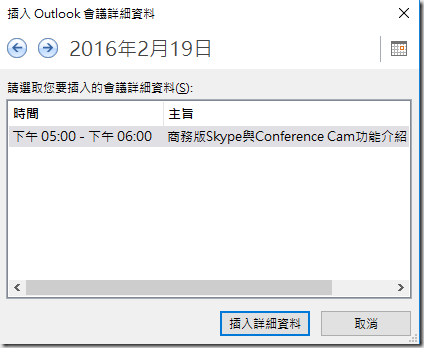
3.插入後如下圖。

結合工作
1.點選常用>Outlook工作,可選擇預設時間或自訂時間。。
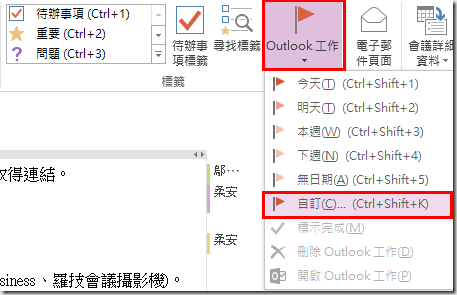
2.設定主旨、日期、提醒等後,按儲存並關閉。
3.在OneNote中會有工作的圖示。
![]()
4.點選一下後,會變成勾勾,表示已完成。

5.或是點選右鍵可編輯或刪除。
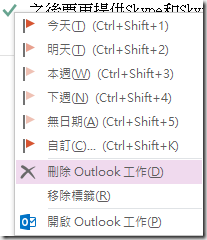
歷程記錄
1.在歷程記錄中,點選下一個未讀取,可觀看別人新增的內容。
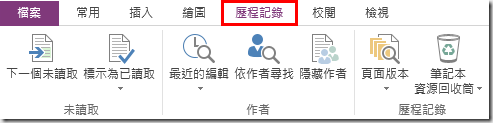
2.點選歷程記錄>頁面版本>頁面版本。
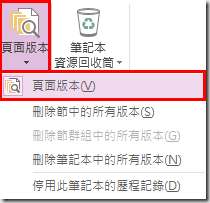
3.在頁面的地方可看到該頁面之前的版本。
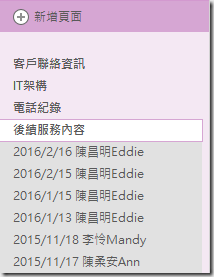
4.點選歷程記錄>筆記本資源回收桶>筆記本資源回收桶。
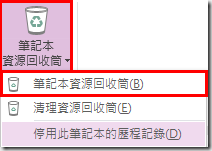
5.可看到被刪除的頁面都集中在一個節,也有被刪掉的節,點選圖中的箭頭可回到原來的筆記本。

6.點選歷史記錄>隱藏作者。
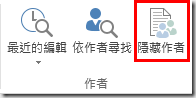
7.本來會標示作者會被隱藏。
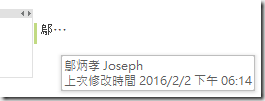
8.點選歷史記錄>依作者尋找。
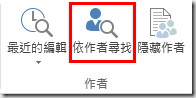
9.可看到該作者編輯的所有記錄。
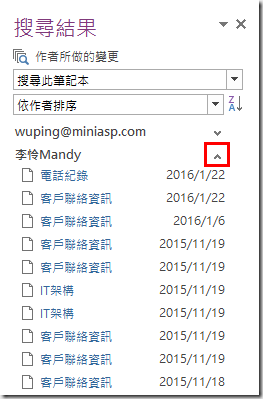
== 要試用 Office 365 的朋友,請點 Office 365 Enterprise E3 試用版 – 30 天期 進行試用申請。 ==

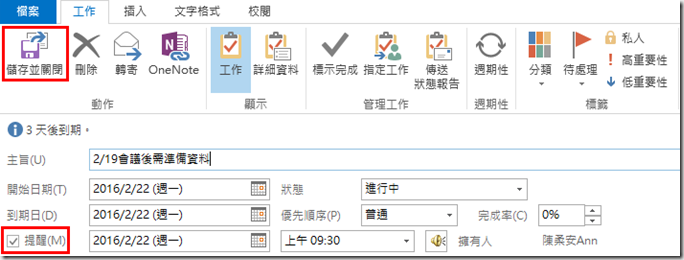
留言與評論
嗨~各位Office的愛好者朋友們,大家好: 關於Office的Onenote的一個問題想請教 因想更改頁面的色彩,查詢了一下功能 是在檢視>頁面色彩這項功表裡 但點選它之後,卻看不見框框裏有任何色彩 沒有色彩,也就無法改變頁面色 所以這問題是出在哪?
simon本篇文章的留言功能已關閉!